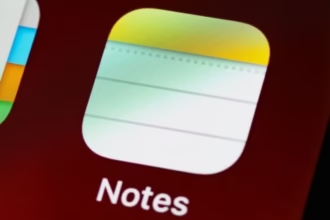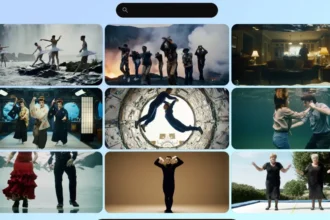در این مقاله سه گام ساده برای راه اندازی تلفن VoIP در خانه را به شما آموزش می دهیم.
VoIP در سال 2003 همراه با انتشار اسکایپ محبوبیت زیادی پیدا کرد. برخلاف تلفن های سنتی، تلفن های VoIP برای اتصال به دستگاه های دیگر از اینترنت استفاده می کنند. می توان گفت که اسکایپ شناخته شده ترین سرویس VoIP است و پشتیبانی آن از اتصالات با خطوط تلفن ثابت سنتی و گوشی های موبایل، آن را از سایر پلتفرم های خودکفا مثل فیس تایم و Slack متمایز می سازد.
نصب و راه اندازی تلفن VoIP امروزی آسان است و این تلفن ها به اندازه اتصالات معمولی تلفن های همراه یا تلفن های ثابت خوب هستند (اگر بهتر نباشند). مزیت دیگر راه اندازی تلفن VoIP در منزل دسترسی داشتن به طیف گسترده تری از قابلیت ها و در عین حال صرفه جویی قابل توجهی در هزینه های قبض تلفن است.
در این مقاله، روش راه اندازی تلفن VoIP در خانه یا محل کار را به صورت گام به گام توضیح می دهیم.
گام اول راه اندازی تلفن VoIP در خانه: آماده سازی مقدمات
راه اندازی تلفن VoIP راحت است و این تلفن ها با اکثر اتصالات باند-پهن به خوبی کار می کنند. با در نظر گرفتن این امر، جز تأیید این که اینترنت شما برای برآورده ساختن نیازهای سیستم VoIP به اندازه کافی قوی است یا نه، به مقدمات بیشتری نیاز ندارید.
اگر قصد راه اندازی تلفن VoIP در خانه را دارید، نیازی نیست نگران قدرت اینترنت خود باشید. با این وجود اگر قصد راه اندازی تلفن VoIP در محل کارتان را دارید، باید پهنای باندتان را تا حد قابل توجهی افزایش دهید.
متاسفانه بدون تست سیستم نمی توان گفت به چه پهنای باندی نیاز دارید. سیسکو دستورالعمل های مفیدی برای پهنای باند VoIP دارد اما مقدار دقیق آن به عوامل متعددی همچون تعداد تماس های همزمان و کدک استفاده شده برای کدگذاری و فشرده سازی ورودی صوتی بستگی دارد.
بسته به شرکتی که خدمات اینترنت را از آن دریافت می کنید، احتمالا می توانید پس از راه اندازی تلفن VoIP پهنای باندتان را تا مقدار مورد نیاز افزایش دهید.
گام اول: تهیه سخت افزار مناسب
برای راه اندازی تلفن VoIP به سخت افزار های زیادی نیاز ندارید. با این حال، تجهیزاتی وجود دارند که می توانند کار را برای شما راحت تر کرده و امکانات جدیدی را در اختیار شما قرار دهند.
برای مثال تلفن IP تجربه تلفن های سنتی را روی سیستم VoIP برای شما فراهم می کند. برند های زیادی این تلفن ها را با ویژگی های منحصر به فرد متنوعی ارائه می کنند. مثلا سیسکو تلفن های IP با خطوطی تا سقف 16 خط را به فروش می رساند. بعضی کمپانی ها هم آداپتورهایی را تولید می کنند که استفاده از خطوط تلفن ثابت سنتی برای سیستم VoIP را ممکن می سازند.
تلفن های IP معمولا از طریق کابل اترنت به کامپیوتر متصل می شوند. امکان استفاده از VoIP از طریق اتصال وای فای هم وجود دارد اما اتصال با سیم معمولا سریع تر و قابل اطمینان تر است.
از سوی دیگر، برای راه اندازی تلفن VoIP لزوما به یک تلفن فیزیکی نیاز نداریم. اپلیکیشن های تلفن دیجیتال امکان استفاده از سیستم VoIP بدون استفاده از سخت افزارهای اضافی را در اختیار ما قرار می دهند و این سرویس ها معمولا هزینه زیادی ندارند.
برای مثال، اسکایپ برای کسب و کار ها (Skype for Business) در حال ادغام با حق اشتراک مایکروسافت (Microsoft Teams) است. مشترکین تجاری می توانند بسته به نیازهایشان از برنامه های خدمات تلفنی استفاده کنند. Nextiva، یک پلتفرم VoIP محبوب دیگر، حق اشتراک به قیمت ماهانه 19.95 دلار ارائه می دهد که قیمت مناسبی است. اغلب می توانید به جای استفاده از تلفن فیزیکی با یک هدست رو گوشی کوچک از کیفیت صدای عالی بهرمند شوید.
گام دوم: پیدا کردن یک ارائه دهنده خدمات VoIP
در حال حاضر به علت زیاد بودن ارائه دهندگان خدمات VoIP، انتخاب بهترین شرکت متناسب با کسب و کار شما کار دشواری است. طرح های مختلف با قیمت های مختلف، امکانات و ویژگی های متفاوتی را در اختیار شما قرار می دهند بنابراین بهتر است قبل از خرید یک اشتراک، حداقل چند شرکت ارائه دهنده را با هم مقایسه کنید.
یکی از عوامل کلیدی که باید در انتخاب یک سرویس VoIP جدید در نظر داشته باشید این است که هزینه بر حسب کاربر، بر حسب دقیقه یا ترکیبی از این دو از شما گرفته می شود. همچنین باید مزایای بهرمندی از ویژگی های پیشرفته را با هزینه های اضافی همراه با آن سبک سنگین کنید.
RingCentral، یکی از محبوب ترین ارائه دهندگان VoIP خارج از کشور در سال 2020، یک برنامه اشتراک حداقلی با هزینه فقط 19.99 دلار در ماه دارد که به صورت سالانه از کاربر دریافت می شود. با وجودی که مشترکین طرح حداقلی می توانند از تماس نامحدود در آمریکا و کانادا بهرمند شوند، اما به 20 کاربر محدود هستند. کاربران طرح استاندارد (24.99 دلار در ماه در حالت پرداخت سالانه)، از 10 برابر دقایق رایگان بیشتر، همراه با پشتیبانی 24 ساعته در 7 روز هفته، جلسات ویدئویی با حداکثر 100 شرکت کننده و همگام سازی راحت با اپلیکیشن هایی همچون Slack، Office 365، و G Suite بهرمند می شوند.
در نهایت، تنها راه برای پیدا کردن “بهترین” شرکت ارائه دهنده برای کسب و کار شما این است که چند مورد که به نظر مناسب می رسند را بررسی کرده و آن ها را از نظر ویژگی ها و قیمت با هم مقایسه کنید. بعضی سازمان ها با استفاده از VoIP منحصرا برای تماس های خارجی در هزینه های خود صرفه جویی می کنند در حالی که بعضی سازمان های دیگر ترجیح می دهند برای تماس های VoIP از یک رویکرد چند منظوره استفاده کنند که جلسات داخلی و دیگر روش های ارتباطات را پوشش دهد.
گام سوم: اتصال تجهیزات و شروع کار
بعد از تهیه کردن ابزارهای سخت افزاری و نرم افزاری لازم برای راه اندازی تلفن VoIP، حالا آماده متصل کردن تجهیزات و راه اندازی سیستم هستید.
این که دقیقا چه کار هایی باید انجام دهید به تجهیزات شما بستگی دارد. ممکن است نیاز باشد تلفن هایی که در حال حاضر از آن ها استفاده می کنید را به آداپتور های VoIP وصل کنید یا این که آن ها را با تلفن های IP جایگزین کنید. بعضی از تلفن های IP و روتر ها می توانند جریان برق را از طریق کابل اترنت دریافت کنند. این تلفن ها به شما امکان می دهند با وصل کردن یک کابل اترنت هم جریان برق آن ها را تأمین کنید هم آن ها را به اینترنت متصل کنید.
مثلا شرکت RingCentral تلفن های از پیش تنظیم شده ای دارد که بعد از اتصال به اینترنت با VoIP کار می کنند. برای استفاده از این تلفن ها تنها کافی است آن ها را از طریق کابل اترنت به روتر وصل کنید و صبر کنید تا در نرم افزار VoIP نمایش داده شود. اما این فرایند بسته به شرکت ارائه دهنده خدمات شما متفاوت است بنابراین باید از دستورالعملی که ارائه دهنده در اختیار شما قرار می دهد استفاده کنید.
راه اندازی تلفن VoIP برای اکثر کاربران بدون هیچ مشکلی انجام می شود اما این امکان وجود دارد که با مشکلات فنی یا ایرادات غیرمنتظره روبرو شوید. در صورتی که هنگام راه اندازی تلفن VoIP دچار مشکل شدید، بهترین کار این است که مشکل را با کمپانی تولید کننده تجهیزات در میان بگذارید. چرا که آن ها می توانند دستورالعمل ویژه سخت افزار و نرم افزاری که از آن استفاده می کنید را در اختیار شما قرار دهند. بسیاری از شرکت های ارائه دهنده VoIP نیز دستورالعمل های دقیقی برای راه اندازی تلفن VoIP و استفاده از آن دارند.
جمع بندی
جایگزین کردن تلفن های VoIP به جای سیستم های قدیمی ممکن است کمی ترسناک به نظر برسد اما در حقیقت اینطور نیست. سه گامی که در این مقاله شرح دادیم به شما کمک می کند راه اندازی تلفن VoIP را راحت تر و روان تر انجام دهید. در حال حاضر امکانات تلفن های VoIP نسبت به گذشته به طور قابل توجهی گسترش یافته و امکان استفاده از VoIP هم به صورت خانگی و هم در شرکت های بزرگی با ده ها یا صد ها خط تلفن فراهم شده است.
منبع: techradar